Jika Anda bekerja dengan animasi dan pemodelan 3D, pemahaman tentang berbagai alat Sculpting dari CINEMA 4D sangat penting. Alat-alat ini memungkinkan Anda untuk dengan cepat dan efektif melakukan perubahan pada objek Anda, baik itu melalui bentuk, penghalusan, atau penghapus. Dalam tutorial ini, semuanya difokuskan pada alat "Angkat", "Lilin", "Haluskan", "Ulang" dan "Penghapus". Mari kita eksplorasi fungsi dari alat-alat ini untuk memperluas kemungkinan kreasi Anda.
Hasil Utama
- Alat "Angkat", "Lilin", "Haluskan", "Ulang" dan "Penghapus" memungkinkan Anda untuk menciptakan tonjolan dan lekukan serta menghasilkan permukaan yang halus.
- Setiap alat ini memiliki sifat unik yang membantu Anda menyempurnakan desain Anda.
- Bereksperimenlah dengan berbagai alat untuk memahami efektivitasnya dan memanfaatkannya secara optimal.
Panduan Langkah-demi-Langkah
Alat Angkat
Mulailah dengan alat Angkat untuk menciptakan tonjolan pada model Anda. Pilih alat tersebut di menu Sculpting. Ketika Anda menggerakkan kursor di atas area kerja, Anda akan melihat menu konteks yang memberikan informasi lebih lanjut tentang alat tersebut. Alat Angkat mengangkat permukaan di titik-titik yang disentuh oleh kursor, memungkinkan Anda untuk dengan cepat menambahkan detail.
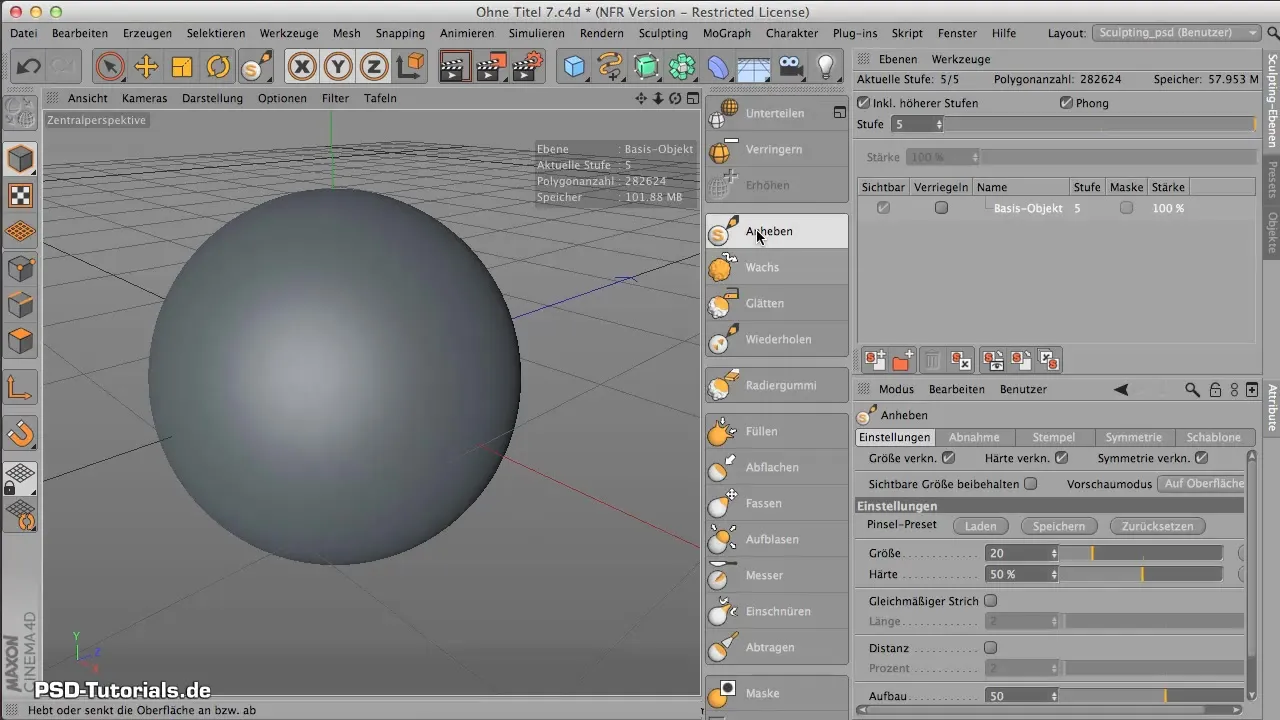
Jika Anda menekan tombol Command atau tombol kontrol, Anda membalikkan fungsi menjadi kebalikan dan dapat menciptakan lekukan. Bereksperimenlah dengan berbagai efek dinamis dan kombinasikan mereka dengan beralih antara Angkat dan Turunkan.
Alat Lilin
Alat Lilin berfungsi mirip dengan alat Angkat, tetapi memberikan Anda opsi untuk mengaplikasikan lapisan mirip lilin. Bayangkan Anda mengoleskan lapisan pada objek Anda. Semakin banyak Anda menggerakkan kuas di atasnya, semakin nyata struktur lilin tersebut. Ini dapat dengan baik beradaptasi dengan geometri di bawahnya, memberikan tampilan yang sangat organik.
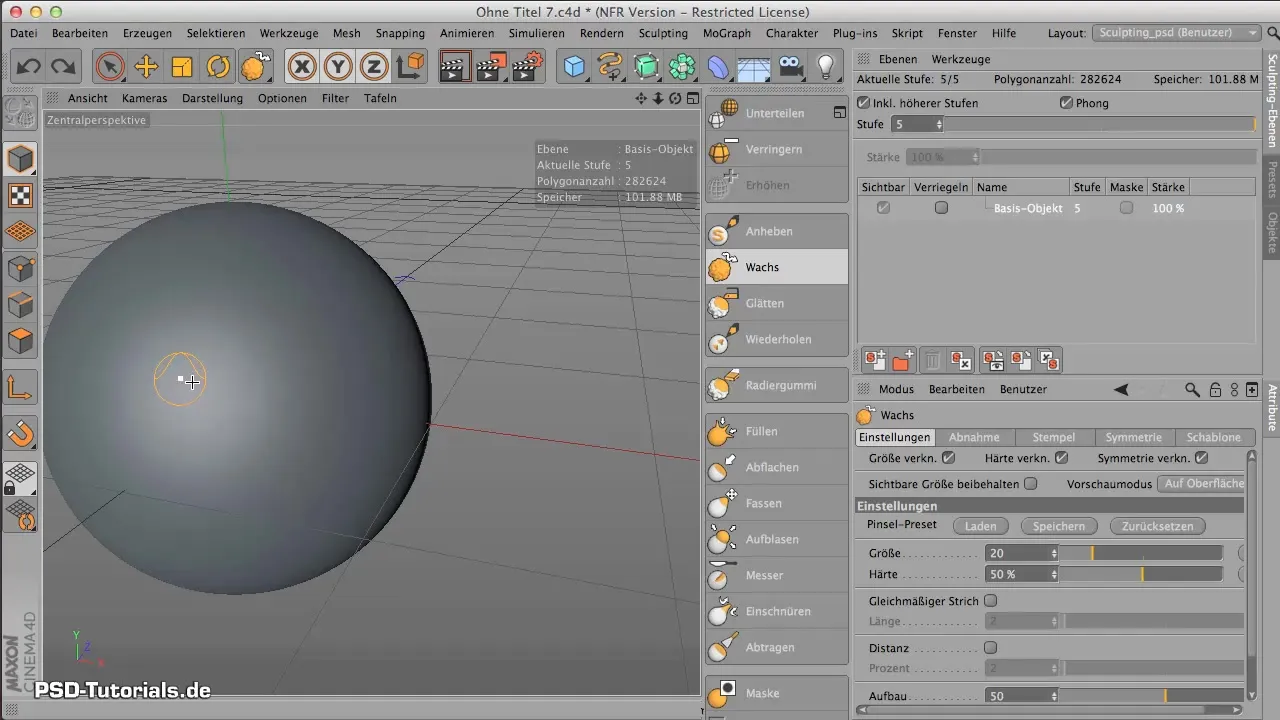
Secara visual Anda akan segera melihat lapisan yang Anda letakkan pada model, yang memungkinkan Anda untuk membuat tekstur atau pola secara spesifik. Alat ini terkadang meninggalkan jejak yang jelas, jadi perhatikan bagaimana Anda menggunakannya.
Jika struktur yang Anda buat terlihat terlalu kasar, Anda dapat menggunakan alat Haluskan kapan saja untuk mengoptimalkan permukaannya.
Alat Haluskan
Pindahlah ke alat Haluskan untuk menyempurnakan struktur yang telah dibuat. Anda dapat langsung memilih alat Haluskan atau menahan tombol Shift saat Anda menggunakan alat lain. Ini akan beralih alat yang sedang digunakan menjadi Haluskan, yang merupakan cara nyaman untuk membuat penyesuaian saat bekerja.

Dengan alat Haluskan, Anda cukup menggeser di atas tepi atau permukaan kasar model Anda. Ini membantu Anda menghilangkan tepi yang tajam dan mendapatkan permukaan yang lebih lembut. Jika Anda ingin menyesuaikan pengaturan, Anda dapat mengubah kekerasan dan ukuran alat langsung di menu.
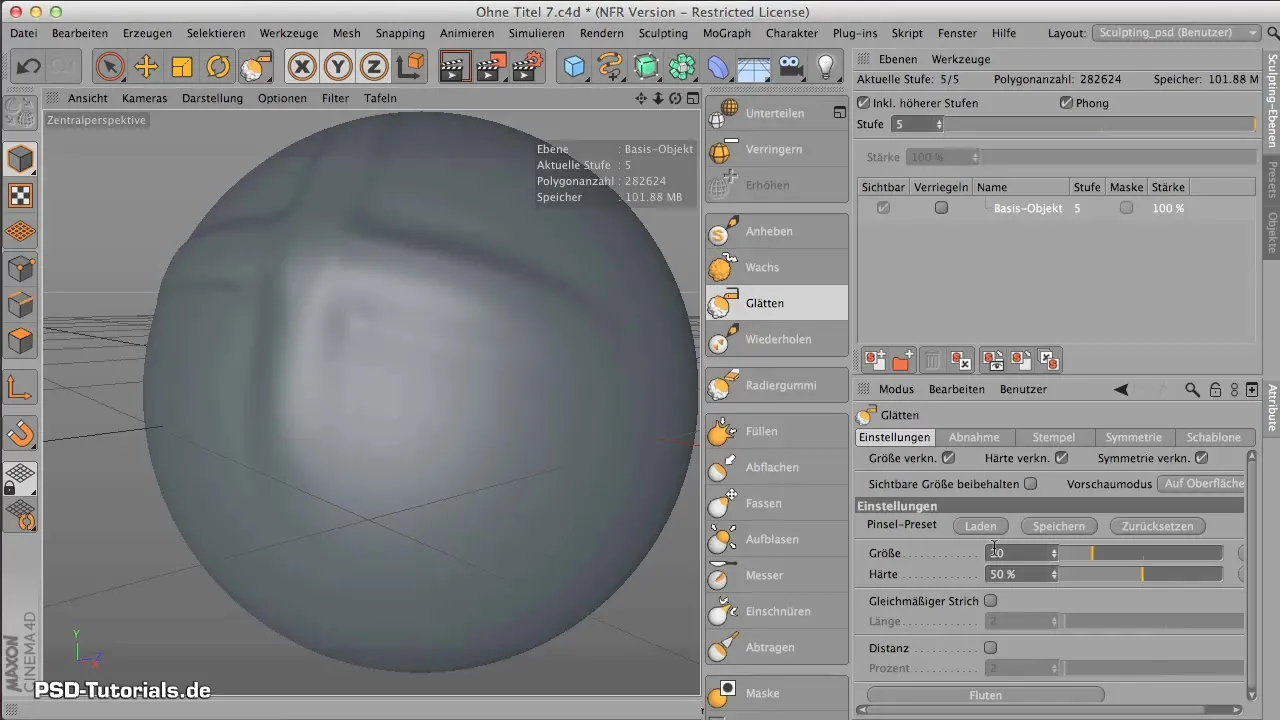
Alat Ulang
Untuk secara efektif menciptakan pola yang dapat diulang, gunakan alat Ulang. Alat ini sangat berguna saat Anda ingin menambahkan tekstur yang berwarna-warni atau rumit. Anda dapat dengan mudah menggunakan preset untuk menghasilkan sapuan kuas yang diinginkan dan pada saat yang sama mengaktifkan garis yang rata.
Pilih preset yang Anda suka dan mulai melukis. Alat ini secara otomatis menyatukan setiap sapuan kuas dan mengubah tindakan Anda menjadi bentuk penampilan yang berkelanjutan, menghemat banyak waktu dan usaha.
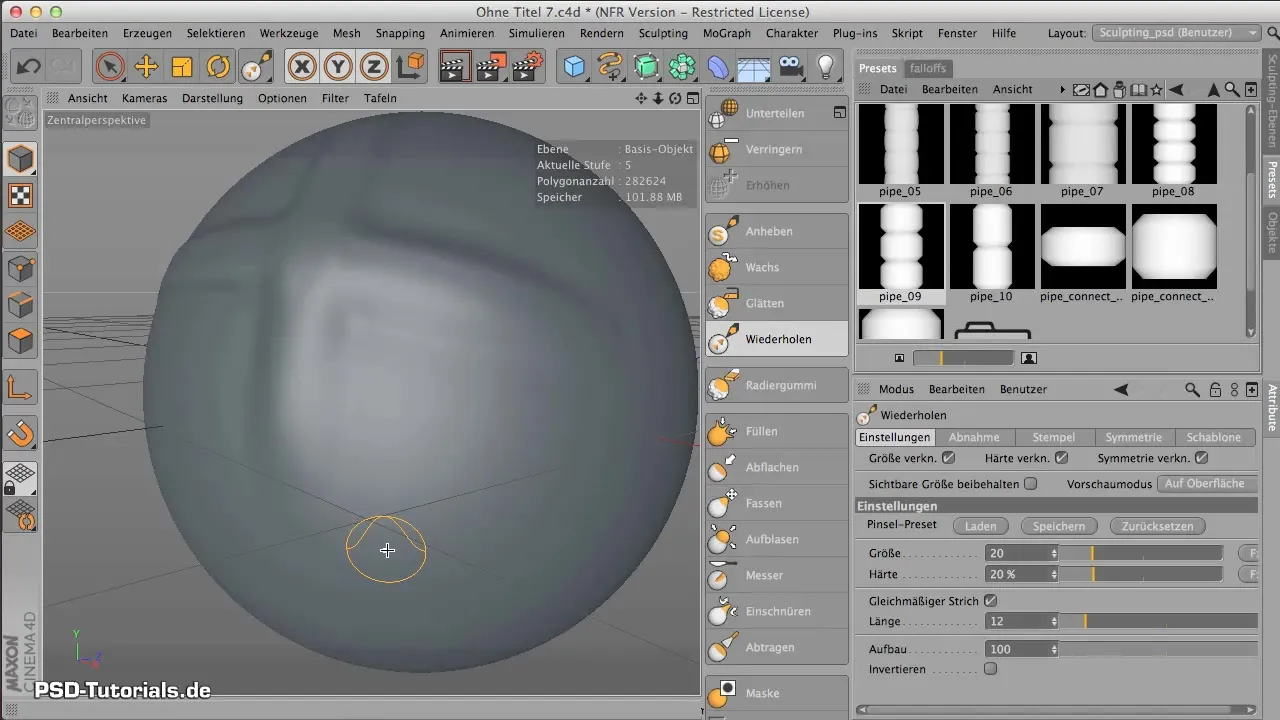
Penghapus
Alat terakhir yang akan Anda kenali adalah Penghapus. Dengan alat ini, Anda dapat membatalkan semua perubahan yang telah Anda buat. Ini sangat membantu jika Anda ingin mengembalikan area atau detail yang tidak sesuai dengan harapan Anda ke kondisi semula.

Penghapus memungkinkan Anda untuk kembali dengan presisi, terlepas dari apakah Anda ingin mengembalikan hanya area kecil atau objek keseluruhan. Ini memberi Anda fleksibilitas untuk menyempurnakan ide-ide Anda kapan saja.
Ringkasan - Memanfaatkan Alat Sculpting di CINEMA 4D dengan Sempurna
Bekerja dengan alat Sculpting di CINEMA 4D memberikan Anda tingkat kreativitas yang tinggi. Dengan menggunakan alat "Angkat", "Lilin", "Haluskan", "Ulang" dan "Penghapus" secara efektif, Anda dapat menciptakan model 3D yang mengesankan dan mengembangkan desain Anda. Bereksperimenlah dan temukan cara terbaik untuk menggunakan alat-alat ini untuk kebutuhan spesifik Anda dan dengan demikian memperoleh lebih banyak kendali atas kemungkinan kreatif Anda.
Pertanyaan yang Sering Diajukan
Bagaimana cara menggunakan alat Angkat?Alat Angkat mengangkat permukaan model dan menambahkan detail; cukup pilih dan gerakkan di atas area.
Apa fungsi alat Lilin?Ini mengoleskan lapisan mirip lilin pada model Anda yang beradaptasi dengan geometri dan menciptakan pola.
Bagaimana saya bisa menghaluskan permukaan?Gunakan alat Haluskan dengan mengaktifkannya saat bekerja atau menahan tombol Shift.
Apa fungsi alat Ulang?Ini membuat pola yang rata dan secara otomatis menyatukan sapuan kuas untuk menghasilkan struktur yang berkelanjutan.
Bisakah saya membatalkan perubahan?Ya, dengan Penghapus Anda dapat membatalkan perubahan dan mengembalikan area ke kondisi semula.


